
时间:2020-10-09 16:41:14 来源:www.win10xitong.com 作者:win10
小编每日都会收到很多网友来咨询各种各样的电脑系统问题,今天就有一位网友说他遇到了win10系统加入局域网工作组的情况,我们通过调查发现不少用户都碰到了win10系统加入局域网工作组的问题,我们需要怎么办呢?我们不妨来一起试试下面这个方法:1、首先需要右击此电脑,选择属性。2、接着在属性界面中,点击更改设置就很轻易的把这个问题解决了。刚才只是简单的概述了一下,下面才是win10系统加入局域网工作组详细的具体操作办法。
1、首先需要右击此电脑,选择属性。
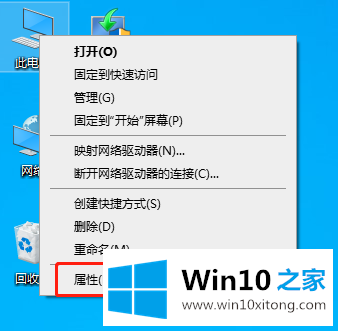
2、接着在属性界面中,点击更改设置。
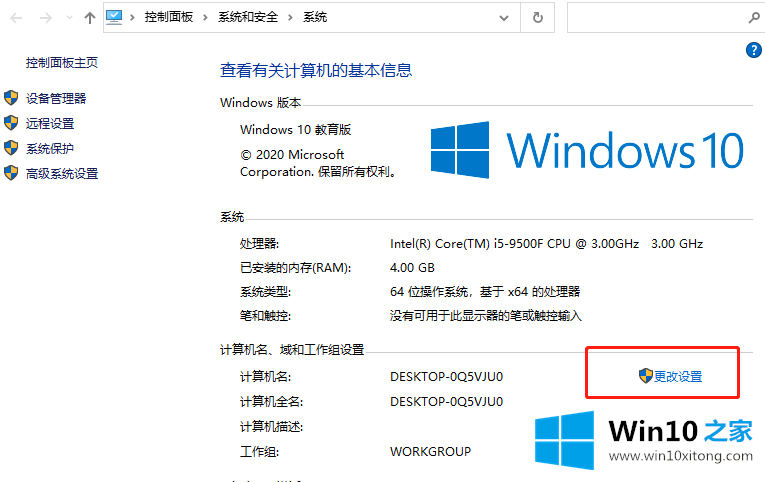
3、接着在弹出来的界面中,点击网络。
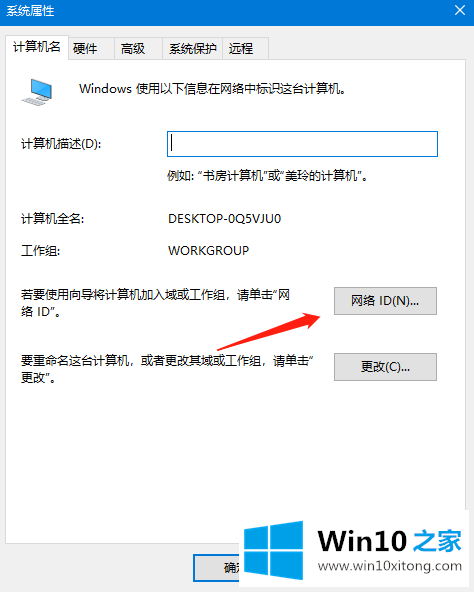
4、然后选择图中选项,之后点击下一步。
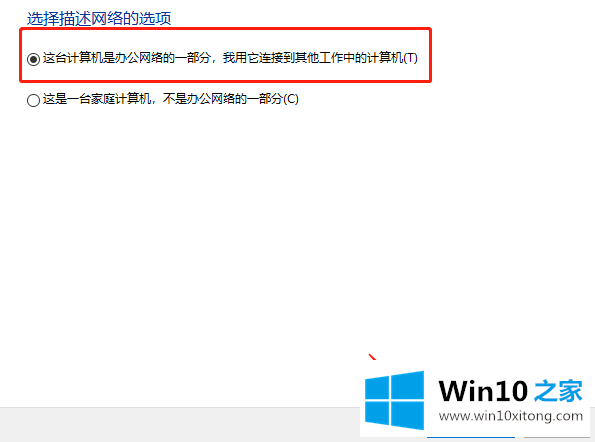
5、接着继续根据图中设置,再点击下一步。
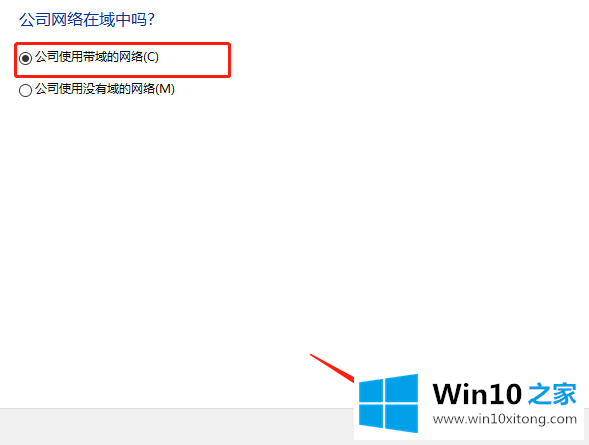
6、接下来只需要点击下一步。
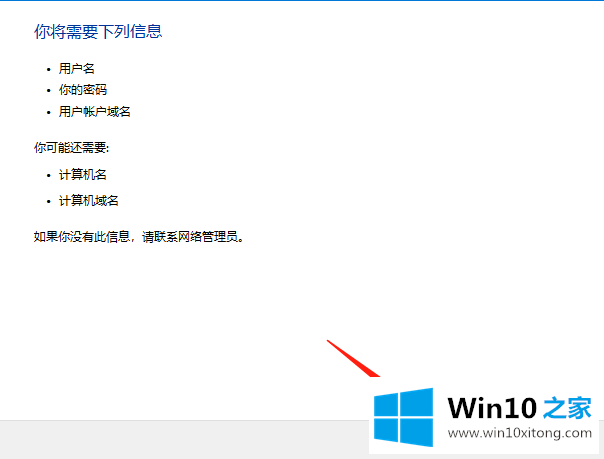
7、接下来需要输入相关信息,再点击下一步。
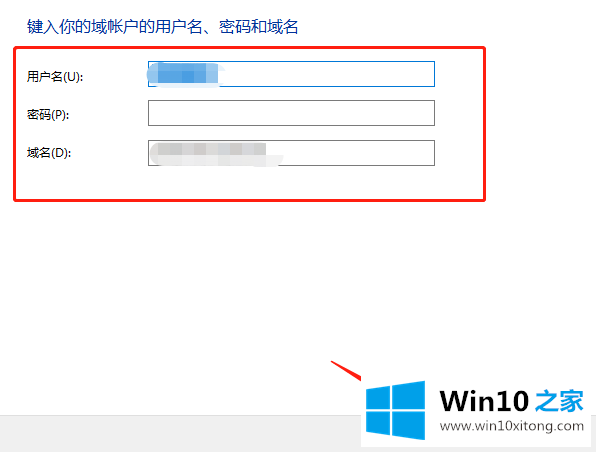
8、接着输入计算机相关信息再点击下一步。
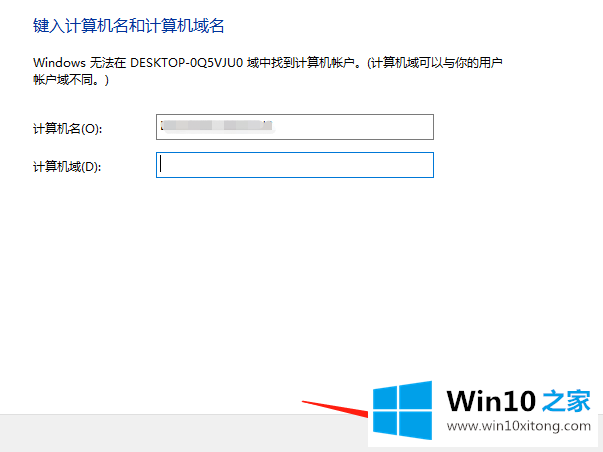
9、完成之后返回到系统属性界面,点击确定之后重启电脑即可。
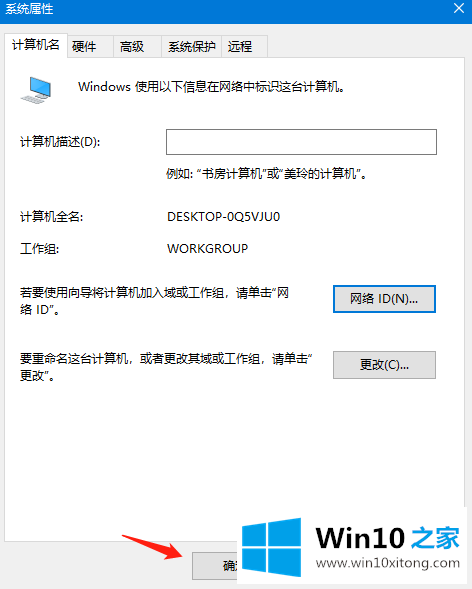
以上就是win10系统加入局域网工作组的步骤啦,都学会了吗?学会就不拖堂下课吃饭啦!
最后小编想说,win10系统加入局域网工作组的具体操作办法非常简单,只需要一步一步的按照上面的方法去做,就可以解决了,有遇到这样问题的网友可以按照上文介绍的方法尝试处理,希望对大家有所帮助。